
かわいく見えるかもしれませんが、トイカメラは実際にはおもちゃではありません。この名前は、主にプラスチック製で、単純なレンズと組み合わせた安価なフィルムカメラを指しています。
1990年代頃から、トイカメラはその独特の美学で人気を博しました。ダイアナやホルガのようなカメラは、驚くほど予測不可能な結果のために、採用され、光漏れなどがあります。
トイカメラを装備した写真家は、ケラレ、ぼやけた焦点、レンズの歪みにより、画像の最終的な結果に対する制御を放棄し、写真プロセスに明白な偶然性を追加します。
トイカメラの効果をデジタル写真に適用することは、トイカメラ自体を使用することと同じではありません。しかし、デジタルカメラが提供するコントロールを利用しながら、写真に独特のレトロな雰囲気を加えるのは楽しい方法です。
Photoshopを使用してデジタル写真にトイカメラ効果を追加する方法は次のとおりです。
1。画像の切り抜き
Photoshopで画像を開きます。これが私の最初の画像です。

元の画像
トイカメラは正方形のフォーマットで動作するため、それに応じて写真をトリミングする必要があります。 切り抜きツールを選択します 左側のツールバーから。上部のツールバーで、トリミング率を調整するドロップダウンメニューをクリックします。 1×1(正方形)を選択します 。
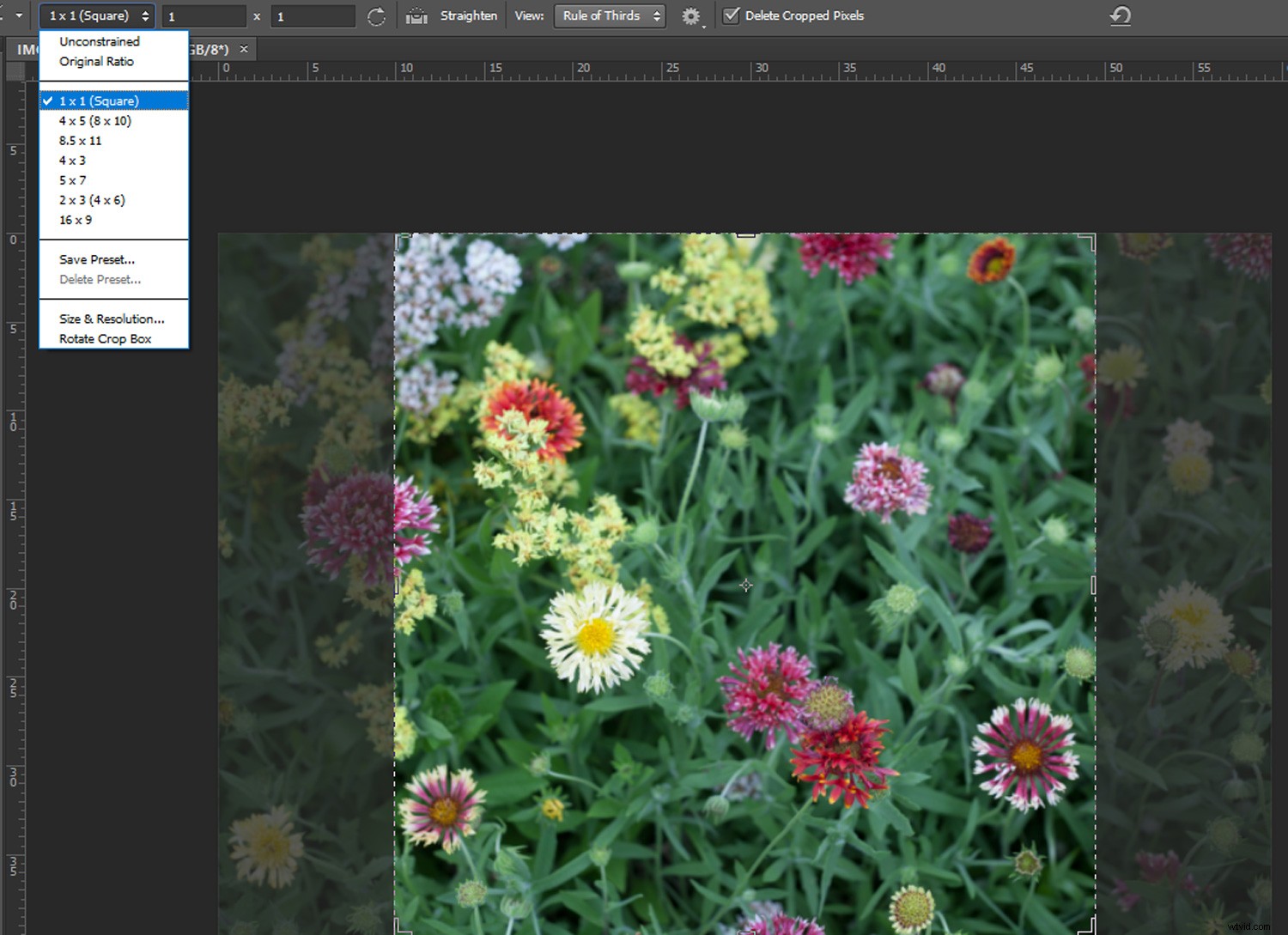
切り抜きパラメータを示す正方形が画像の上に表示されます。満足するまでパラメータを調整し、Enterキーを押します。
2。ビネットを適用する
レイヤーパレットでレイヤーを選択した状態で、レイヤーに移動します ->重複レイヤー 。ダイアログボックスがポップアップ表示されます。 「As:」の横の入力フィールドに「Layer1」と入力し、「OK」をクリックします。これにより、現在のレイヤーが複製されるため、非破壊的に作業できます。
次に、レイヤー1を右クリックして、[スマートオブジェクトに変換]を選択します。
フィルターを選択します ->レンズ補正 ダイアログボックスが開きます。 カスタムをクリックします タブ。 [カスタム]タブの[ビネット]セクションで、量を調整します スライダーと中点 素敵な暗いビネットができるまでスライダーを動かします(この画像では、量を-100に設定し、中点を+10に設定しました)。より暗いビネットが必要な場合は、この手順を繰り返します。
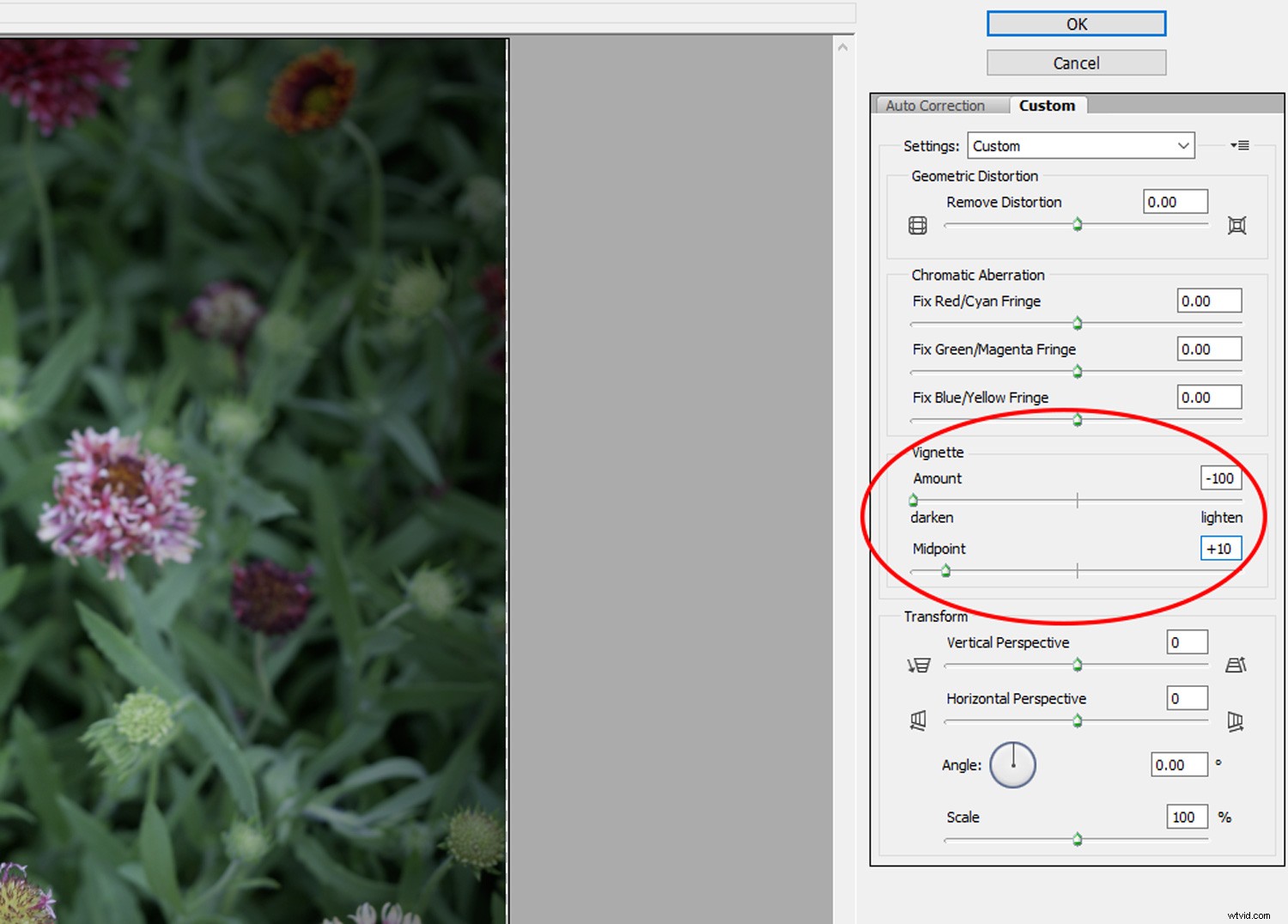

レンズ補正機能を使用して、画像にビネットを適用します
3。ぼかしを追加する
先ほど申し上げましたように、トイカメラで撮った写真の多くはピントが合っていないかぼやけています。これをエミュレートするには、レイヤー1が選択されていることを確認し、フィルターに移動します。 ->ぼかし ->ガウスぼかし 。ガウスぼかしウィンドウで、画像に応じて半径を5〜10ピクセルに設定し、[OK]をクリックします。
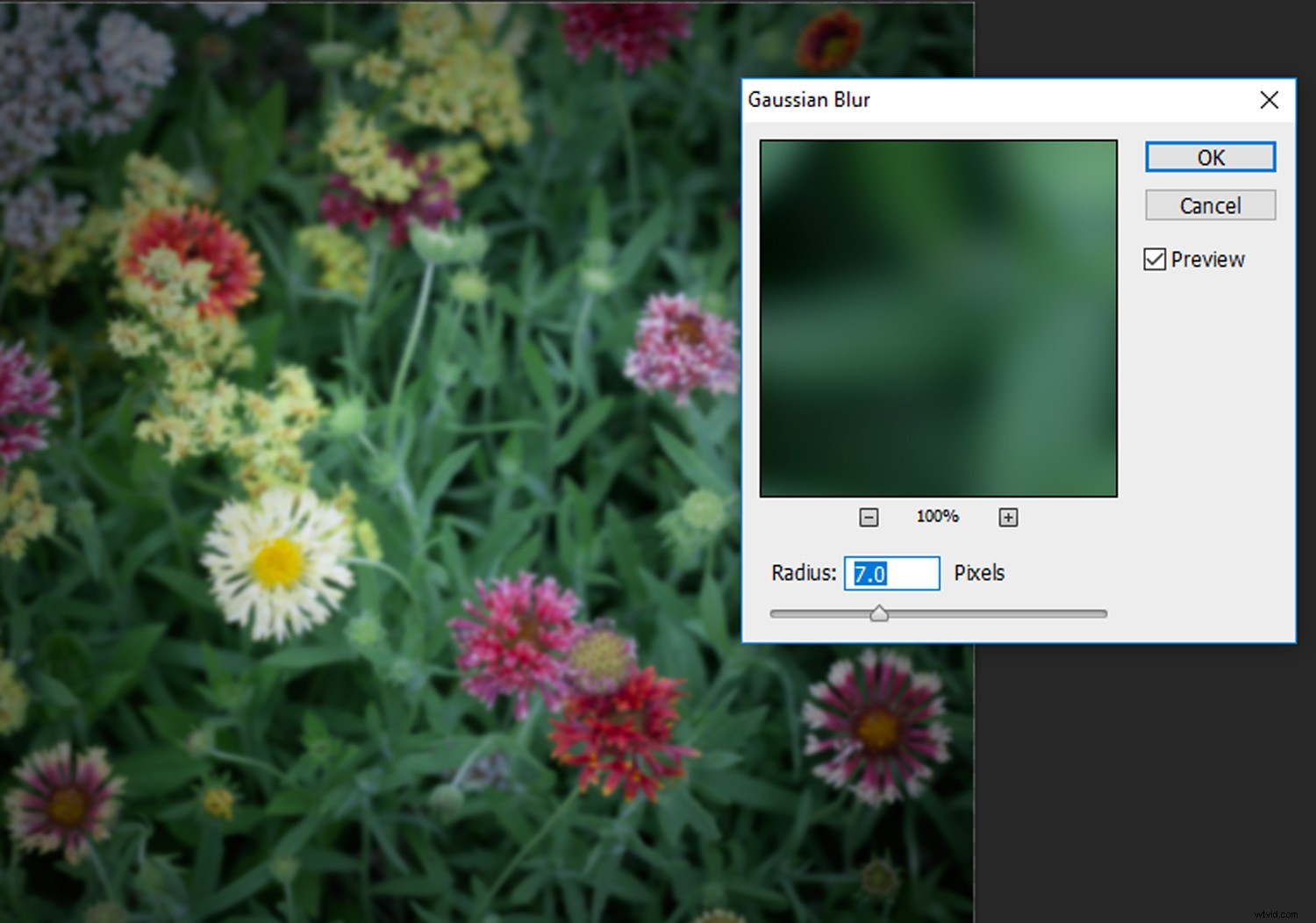
ガウスぼかしウィンドウで、画像に応じて半径を5〜10ピクセルに設定し、[OK]をクリックします
4。色の調整
トイカメラは、写真に独特の色かぶりを与えることがよくあります。レイヤーパネルで、[新しい塗りつぶしまたは調整レイヤーの作成]ボタンをクリックし、[曲線]を選択します。 。カーブ調整パレットでRGBメニューをクリックし、赤のチャンネルを選択して、浅い「S」ベンドを作成します。緑のチャネルを選択し、同じ浅い「S」字型を適用します。次に、青いチャネルを選択して、反転した「S」を作成します。
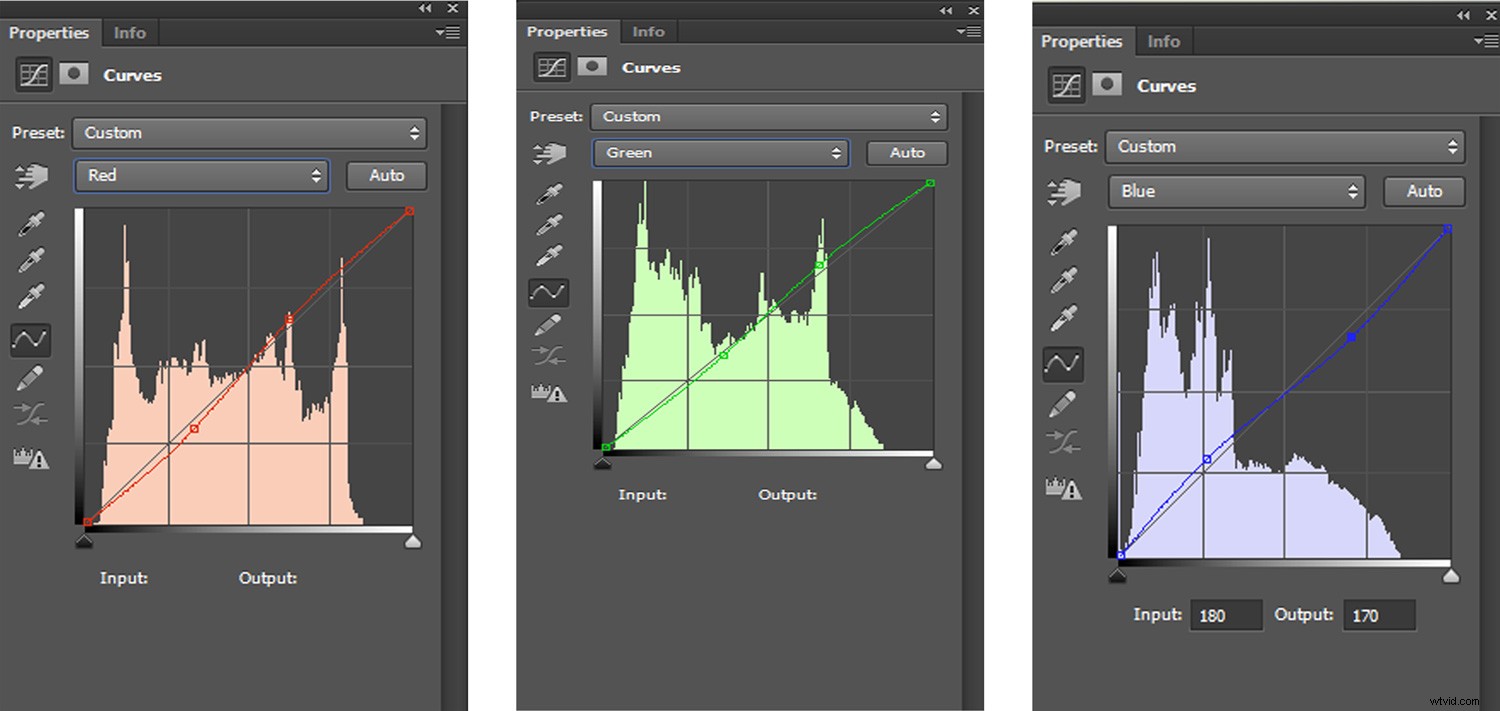

カーブ機能を使用して、トイカメラで撮影した写真でよく見られる独特の色かぶりをエミュレートします
5。光漏れの発生
トイカメラの楽しい特徴の1つは、光漏れです。光漏れは、カメラ本体の穴または隙間によって引き起こされ、光がフィルムチャンバーに「漏れ」ます。これにより、フィルムが過剰な光にさらされます。その結果、写真に個性を加え、写真プロセスを説明する気まぐれな色のフィールドができあがります。
光漏れをエミュレートするには、最初に新しいレイヤーを作成する必要があります。レイヤーパネルの下部にある[新しいレイヤーを作成]ボタンをクリックして、レイヤーの名前を「光漏れ」に変更します。
ブラシツールを選択し、ブラシサイズを約2000に設定し、硬度を0%に設定します。前景色を好みの色(通常は赤、黄、または青)に設定します。 「光漏れ」レイヤーを選択した状態で、画像上に1つまたは2つの色のパッチをドットまたはストリークします。

光漏れのペイントが完了したら、ブレンディングモードをクリックして、レイヤーのブレンディングモードを変更します。 ドロップダウンメニューと色の選択 。レイヤーパネルの不透明度スライダーを切り替えることで、光漏れの不透明度を変更することもできます。

結論
そして、あなたはそれを持っています。トイカメラの美学を写真に追加する方法がわかったので、可能性は無限大です。これは、焦点の合っていない、むらのある、またはノイズの多いデジタル画像を利用する絶好の機会です。本物のトイカメラを自分で使うのに次善の策です!
以下に私自身の作品をいくつか紹介します。コメントに投稿してください!


